Jak możemy pomóc?
Jak działa integracja Whatsapp Pipedrive z TimelinesAI?
- Jak używać Whatsapp do marketingu swojej firmy: Kompletny przewodnik 2023 - 29 kwietnia 2021
- 10 najlepszych narzędzi zwiększających produktywność dla Whatsapp Business - 12 marca 2021 r.
- Jak współpracować nad wiadomościami WhatsApp jako zespół? - 13 kwietnia 2020 r.
Jak zintegrować Whatsapp z Pipedrive
- Zarejestruj profil TimelinesAI, jeśli jeszcze go nie masz;
- Połącz TimelinesAI z Pipedrive za pośrednictwem sekcji Integracja z Pipedrive. Platforma poprosi Cię o dostęp do uprawnień, a następnie zainstalujemy naszą aplikację TimelinesAI Integration w Twojej przestrzeni roboczej Pipedrive;
- Możesz zaprosić członków swojego zespołu, aby również mogli połączyć swoje konta Pipedrive. Ty i członkowie Twojego zespołu będziecie mogli przeglądać historię wiadomości z klientami, rozpoczynać nowe czaty i wysyłać wiadomości do WhatsApp z Pipedrive.
Uwaga: Integracja tworzy nowy typ niestandardowego działania w Pipedrive. Aby zapobiec wyświetlaniu wiadomości WhatsApp w kalendarzu, w Pipedrive otwórz Ustawienia → Synchronizacja kalendarza i odznacz aktywność o nazwie "Czat WhatsApp".
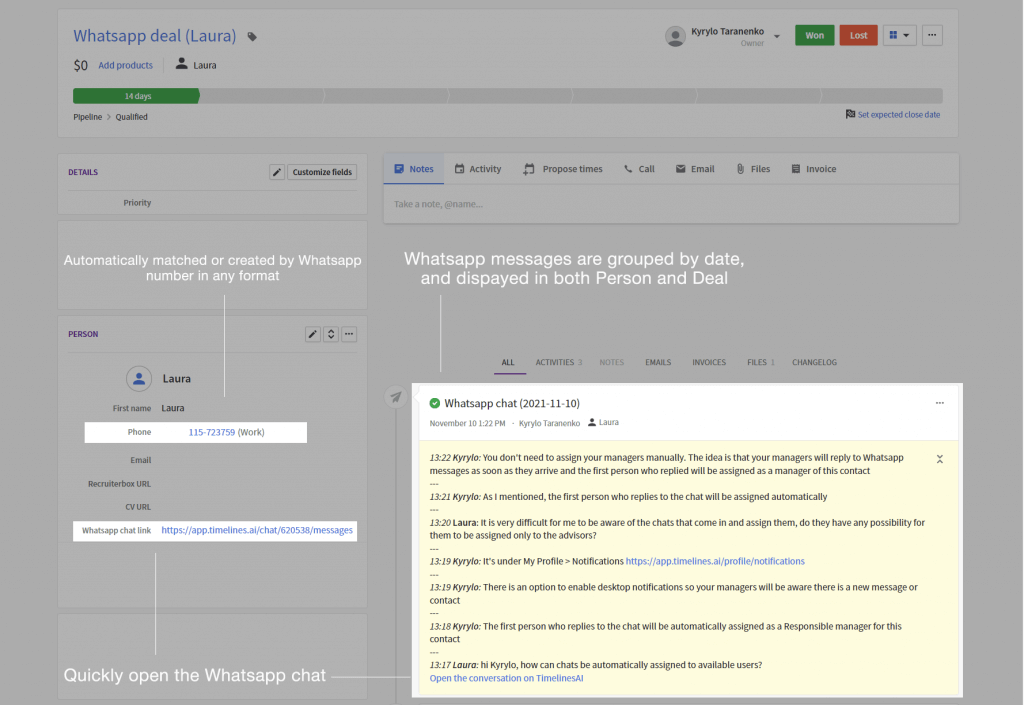
Jak działa integracja Whatsapp Pipedrive z TimelinesAI?
- Kontakty są automatycznie dopasowywane do osób w Pipedrive na podstawie ich numeru WhatsApp.. Jeśli nie ma jeszcze osoby z takim numerem, zostanie ona utworzona automatycznie. Dopasowanie rozmyte działa z dowolnym formatem zapisywania numerów (z "+" lub bez, kod kraju itp.).
- Wiadomości WhatsApp są wstawiane jako niestandardowe działanie w kanale osoby. Wpis aktywności jest tworzony raz na 24 godziny, więc wiadomości będą pogrupowane według odpowiednich dat. Ponieważ synchronizacja odbywa się w czasie rzeczywistym, nowe wiadomości w Aktywności będą aktualizowane automatycznie.
- Wiadomości WhatsApp są również wyświetlane w kanale Deal lub Lead.. Jeśli z daną osobą połączona jest transakcja lub potencjalny klient, wiadomości WhatsApp pojawią się w kanale potencjalnego klienta. Jeśli z daną osobą nie jest powiązana żadna transakcja lub lead, zostanie ona utworzona automatycznie - jest to opcja niestandardowa, którą można wyłączyć w ustawieniach integracji Pipedrive w TimelinesAI.
- Obsługuje załączniki. Załączniki wysyłane do kontaktów za pośrednictwem czatów WhatsApp są automatycznie przesyłane do kanałów Files on Person i Deal. Integracja obsługuje wszystkie rodzaje załączników z WhatsApp, w tym wiadomości głosowe.
Uwaga: Integracja tworzy nowy typ niestandardowej aktywności w Pipedrive. Aby zapobiec wyświetlaniu wiadomości WhatsApp w kalendarzu, przejdź do Pipedrive, otwórz Ustawienia > Synchronizacja kalendarza i odznacz aktywność o nazwie "Czat WhatsApp". Możesz zapoznać się z tym artykułem, aby dowiedzieć się, jak to skonfigurować na swoim koncie Pipedrive: Wyłączanie wiadomości WhatsApp z tworzenia aktywności w kalendarzu Pipedrive
Ustawienia integracji Pipedrive
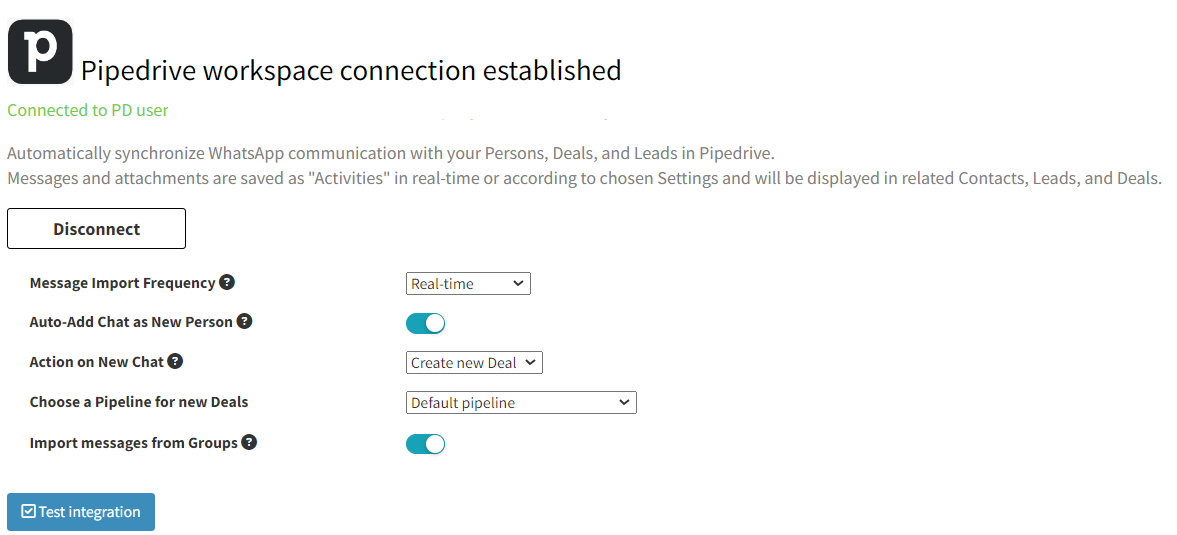
Dla integracji z Pipedrive dostępne są następujące ustawienia:
- Częstotliwość importu wiadomości:
To ustawienie pozwala zdefiniować czas, w jakim TimelinesAI synchronizuje wiadomości czatu z Twoimi Deals/Leads na Pipedrive.
Ta opcja jest domyślnie ustawiona na "Czas rzeczywisty", jednak zawsze możesz zmienić częstotliwość (na co godzinę; 6, 12 lub 24) w zależności od potrzeb. - Automatyczne dodawanie czatu jako nowej osoby:
Możesz automatycznie utworzyć nową osobę w Pipedrive za każdym razem, gdy otrzymasz nowy czat w WhatsApp.
Umożliwi to systemowi utworzenie nowej osoby, jeśli w Pipedrive nie ma nikogo, kto pasowałby do informacji o tym kontakcie (numer telefonu; imię i nazwisko). Możesz wyłączyć tę opcję, jeśli chcesz tego uniknąć. - Akcja na nowym czacie:
Podobnie jak w przypadku automatycznego tworzenia osób, ta opcja umożliwia automatyczne tworzenie transakcji lub leadów za każdym razem, gdy pojawi się nowy czat na WhatsApp.
W rozwijanym menu będziesz mógł wybrać następujące opcje:
→ Utwórz nową transakcję
→ Utwórz nowego leada
→ Nic nie rób
Jeśli wybierzesz "Nic nie rób", system nie utworzy nowej transakcji / leada dla nowych czatów WhatsApp. - Wybierz potok dla nowych transakcji:
Ta opcja pojawi się tylko po wybraniu opcji "Utwórz nową transakcję" w ramach ustawienia "Akcja na nowym czacie".
Tutaj będziesz mógł zdefiniować, gdzie będą tworzone nowe transakcje na Twoim koncie Pipedrive. System załaduje wszystkie dostępne potoki i pozwoli ci wybrać ten, w którym chcesz zobaczyć nowe transakcje z TimelinesAI, wybierając je z menu rozwijanego. - Importuj wiadomości z grup:
Ta opcja zsynchronizuje czaty grupowe z Osobą na koncie Pipedrive. System utworzy nową osobę przy użyciu nazwy czatu grupowego.
Aby ta opcja działała zgodnie z oczekiwaniami, musisz mieć włączone ustawienie "Automatycznie dodaj czat jako nową osobę".
Jak zsynchronizować wiele kont WhatsApp z Pipedrive
Twój zespół może połączyć wiele numerów WhatsApp i współpracować nad wszystkimi kontaktami, które pochodzą z tych numerów. Może to być przydatne w przypadku, gdy Twoi sprzedawcy używają indywidualnych numerów lub jeśli masz kilka działów korzystających z WhatsApp do różnych celów (sprzedaż, obsługa klienta, ocena potencjalnych klientów itp.)
Aby połączyć dodatkowe numery WhatsApp, wystarczy zaprosić członka zespołu do TimelinesAI i poprosić go o zeskanowanie kodu QR na karcie WhatsApp za pomocą aplikacji WhatsApp. Jeden profil użytkownika może połączyć jeden numer WhatsApp na raz, ale wszyscy użytkownicy w obszarze roboczym mogą to zrobić. Technicznie rzecz biorąc, możliwe jest podłączenie 50 lub 100 numerów WhatsApp w ten sposób.
Jeśli masz aktywną integrację Pipedrive w tej przestrzeni roboczej, wszystkie kontakty i wiadomości będą płynnie synchronizowane, tak jak w przypadku jednego numeru.
Automatyczne tworzenie osób i leadów/ofert w Pipedrive dla nowych kontaktów z WhatsApp
Jeśli TimelinesAI nie znajdzie dopasowania w istniejących Osobach lub Leadach/Dealach, automatycznie utworzy nowe.
Ponieważ jedyną znaną informacją o nowym kontakcie jest jego numer WhatsApp, numer ten jest domyślnie wstawiany jako nazwa Osoby i Lead/Deal. Umowa (lub Lead) dla nowych kontaktów będzie miała następujący format: "Umowa WhatsApp + numer kontaktu w nawiasie", np. "Umowa WhatsApp(+498963648018)".
Jak odpowiadać lub rozpoczynać nowe czaty w WhatsApp z Pipedrive
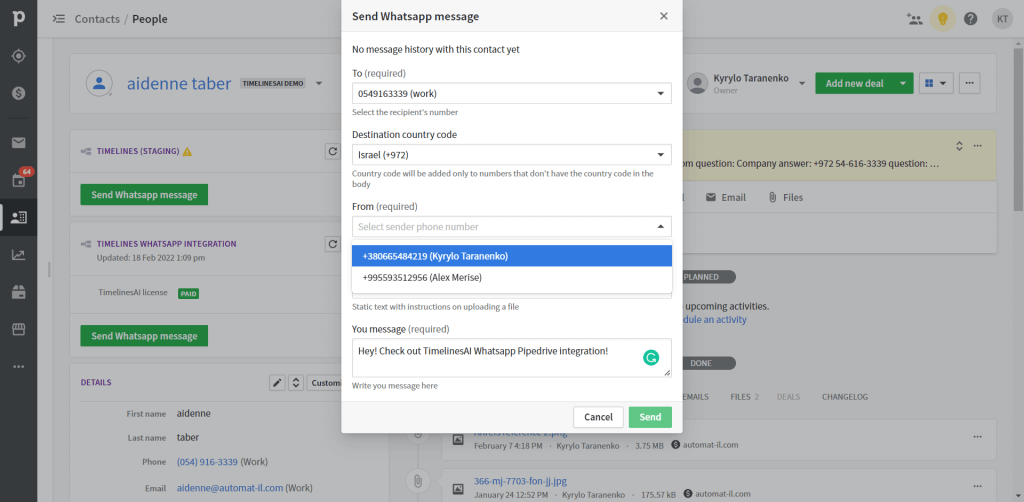
Panel akcji "Wyślij wiadomość WhatsApp". Rozszerzenie TimelinesAI dla Pipedrive dodaje panel aplikacji w sekcjach Osoba i Umowa kontaktów. Wyświetla on następujące elementy:
- Najnowsze wiadomości z komunikacji z kontaktem (jeśli istnieje historia wiadomości z kontaktem)
- Do (numer odbiorcy). Jest on wstępnie wypełniany automatycznie z pola telefonu kontaktu. Jeśli istnieje wiele numerów telefonów, można wybrać odpowiedni numer z listy rozwijanej.
- Kod kraju. Jest to opcjonalne pole wyświetlane dla kontaktów, które nie mają kodu kraju w treści telefonu. Kod kraju zostanie automatycznie zasugerowany na podstawie kodu kraju numeru wybranego jako nadawca. Możesz wybrać dowolny inny kod kraju z listy rozwijanej.
- Od. To pole wyświetla numer nadawcy. Jest ono automatycznie wstępnie wypełniane numerem, który miał ostatni kontakt z odbiorcą. Jeśli istnieje wiele numerów połączonych z TimelinesAI, będziesz mógł wybrać jeden z nich za pomocą listy rozwijanej.
- Załącznik. Możesz dodać załącznik do wiadomości i wysłać go do WhatsApp bezpośrednio z interfejsu Pipedrive. Aby załącznik był wyświetlany na liście rozwijanej, powinien zostać najpierw przesłany do sekcji "Pliki" osoby/umowy.. Obsługiwane są wszystkie typy załączników WhatsApp (dokumenty, obrazy, filmy itp.). Obowiązują ograniczenia rozmiaru.
- Wiadomość. To jest treść wiadomości, wprowadź tutaj tekst.
- Przycisk Wyślij. Kliknięcie przycisku "Wyślij" spowoduje wysłanie wiadomości do kontaktu za pośrednictwem aplikacji WhatsApp. Historia komunikacji zostanie zapisana w aktywności "Czat WhatsApp". Jeśli odbiorca odpowie, pole aktywności zostanie zaktualizowane o odpowiedź.
Ten panel umożliwia szybkie wysłanie wiadomości WhatsApp bezpośrednio z interfejsu Pipedrive. Jeśli z danym kontaktem nie była wcześniej prowadzona komunikacja na WhatsApp, nowy czat zostanie uruchomiony automatycznie po wysłaniu wiadomości.
Jeśli z danym kontaktem była prowadzona komunikacja, najnowsze wiadomości zostaną wyświetlone w górnej części widżetu. Twoja wiadomość zostanie wysłana do istniejącego czatu WhatsApp z tym kontaktem.
Jeśli chcesz przejrzeć pełną historię czatu z kontaktem w wygodniejszy sposób, użyj krótkiego linku do czatu WhatsApp na TimelinesAI.
Krótki link do czatu WhatsApp z kontaktem na TimelinesAI. Integracja WhatsApp-Pipedrive tworzy niestandardowe pole w Szczegółach osoby i transakcji. Pole to nosi nazwę "Link do czatu WhatsApp". Zawiera ono link do czatu WhatsApp z kontaktem na TimelinesAI.
Każdy członek zespołu może otworzyć ten link, przejrzeć pełną historię czatu z kontaktem i napisać wiadomość do kontaktu na WhatsApp. Aby mogli to zrobić, zaproś członków zespołu do współpracy na karcie Zespół TimelinesAI.
Członkowie Twojego zespołu będą mogli również rozpoczynać czaty z nowymi kontaktami w WhatsApp, konfigurować i używać szablonów, wysyłać wiadomości zbiorcze i nie tylko.
Jak wysyłać kampanie wiadomości WhatsApp do niestandardowych segmentów klientów w Pipedrive?
TimelinesAI zapewnia funkcję "Bulk Reply", która umożliwia tworzenie kampanii wiadomości z setkami, a nawet tysiącami odbiorców na WhatsApp. Oto przewodnik, który zawiera więcej szczegółów na temat tworzenia masowych kampanii wiadomości na WhatsApp przy użyciu filtrów TimelinesAI i funkcji "Bulk Reply".
Automatyczne przypisywanie własności dla kontaktów WhatsApp w Pipedrive
Jest to przydatne w przypadku, gdy zespół łączy więcej niż 1 numer WhatsApp w celu synchronizacji z Pipedrive. Na przykład, jeśli Twoi sprzedawcy chcą zachować własność kontaktów, które są synchronizowane z ich numerów WhatsApp do Pipedrive Osoby i Leads/Deals.
Możliwe jest automatyczne przypisanie własności kontaktów WhatsApp w Pipedrive. Aby to zadziałało, adres e-mail w profilach użytkowników TimelinesAI i Pipedrive powinien być zgodny. Ponadto konto WhatsApp członka zespołu musi pozostać połączone. W takim przypadku kontakty przychodzące za pośrednictwem numeru WhatsApp danego członka zespołu w TimelinesAI zostaną przypisane do właściciela w Pipedrive.
Na przykład załóżmy, że zaprosiłeś sprzedawcę o imieniu Alex jako członka zespołu do TimelinesAI. Alex łączy swój numer WhatsApp z TimelinesAI. Adres e-mail używany przez Alexa w TimelinesAI i Pipedrive jest taki sam. W związku z tym Alex zostanie automatycznie przypisany jako właściciel wszystkich kontaktów WhatsApp zsynchronizowanych z jego numerem w Pipedrive.
Często zadawane pytania
Czy integracja działa ze zwykłymi numerami WhatsApp i/lub numerami biznesowymi WhatsApp?
Integracja WhatsApp-Pipedrive działa z każdym typem konta WhatsApp.
Czy wymaga interfejsu API WhatsApp?
Nie, integracja działa z połączeniem internetowym WhatsApp na Twoim urządzeniu.
Wiadomości WhatsApp pojawiają się jako aktywności w moim Kalendarzu. Jak mogę to wyłączyć?
W Pipedrive otwórz Ustawienia > Synchronizacja kalendarza i odznacz aktywność o nazwie "Czat Whatsapp". Więcej szczegółów można znaleźć tutaj.
Czy integracja WhatsApp i Pipedrive obsługuje załączniki (dokumenty, wiadomości głosowe itp.)?
Tak. Załączniki zostaną automatycznie przesłane do sekcji "Pliki" osoby lub połączonej transakcji w Pipedrive.
W jaki sposób TimelinesAI dopasowuje kontakty z WhatsApp w Pipedrive? Czy będzie problem z tym, jak jesteśmy przyzwyczajeni do formatowania numerów kontaktów? (np. dodawanie "+", kodu kraju itp.)?
TimelinesAI dopasowuje numery kontaktów w kilku krokach. Najpierw próbujemy dokładnego dopasowania w pełnym międzynarodowym formacie z wiodącym "+". Jeśli nie ma dopasowania, zaczynamy obcinać znaki z lewej strony numeru (jako ciąg znaków) i dopasowywanie rozmyte do numeru zapisanego w Pipedrive. Zatrzymujemy się, gdy pozostanie 7 znaków (zbyt mało, aby uzyskać dokładne dopasowanie) i uznajemy to za brak dopasowania. W takim przypadku nowy kontakt (osoba) zostanie utworzony automatycznie w Pipedrive.
Innymi słowy, generalnie nie będzie problemu z jakimkolwiek sposobem zapisywania numerów kontaktowych.
Czy mogę odpowiadać na wiadomości WhatsApp z Pipedrive dzięki integracji?
Tak. Użyj widżetu "Wyślij wiadomość Whatsapp" w sekcji Osoba lub Umowa w Pipedrive. Aby to zadziałało, kontakt musi mieć zapisany co najmniej 1 numer telefonu.
Co się stanie, jeśli moje urządzenie przejdzie w tryb offline? Czy integracja nadrobi zaległości w komunikacji WhatsApp, gdy ponownie się połączę?
Tak, TimelinesAI automatycznie wyłapie i prześle do Pipedrive wiadomości WhatsApp i dokumenty wysłane przez Ciebie lub Twój kontakt.
Czy mogę wypróbować integrację WhatsApp-Pipedrive za darmo?
Tak. Zarejestruj profil na TimelinesAI, a otrzymasz 10 dni w pełni funkcjonalnego bezpłatnego okresu próbnego. Połączenie numeru WhatsApp z Pipedrive jest natychmiastowe, a cała konfiguracja zajmuje do ~5 minut.
Nie jest wymagana żadna zgoda biznesowa ani zgoda API WhatsApp.